ドメインのメール設定
個々のドメインに対して、以下のメールサービス設定を構成することができます。
-
メールサービスのステータス:ドメインのメールサービスを有効または無効にすることができます([このドメインでメールサービスをアクティブ化])。
重要: 外部メールサービス(GMail など)を使用する場合は、ドメインのメールサービスを無効にする必要があります。つまり、ローカルメールサービスを無効にすると、メールが正しく配信されるようになります。
-
メールバウンス設定:デフォルトでは、所属のドメインに存在しないメールアドレス宛てのメールメッセージを受け取ったメールサーバは、メールを受信し、処理して、該当する受信者がドメイン内に存在しないと認識してから、エラーメッセージ付きで送信者にメールを返します。以下のいずれかを選択できます。
- 今後も、このようなメールは送信者に返す([メッセージ付きでバウンス]オプション)
- 指定メールアドレスに転送する([転送先アドレス]オプション)。これは包括的アドレスとも呼びます。
ホスティング事業者によって送信メールの制御が有効になっている場合、転送先アドレスは、メールバウンス設定を変更しているドメインに属している必要があります。外部メールアドレス(ドメイン外)を指定する必要がある場合や、複数のドメインに 1 つのアドレスを設定する必要がある場合は、ホスティング事業者にお問い合わせください。
- 指定した IP アドレスを持つ外部メールサーバに転送する([指定 IP アドレスの外部メールサーバにリダイレクト]オプション)(Windows ホスティングアカウントのみ使用可能)
- メールを受け取らずに拒否する。送信者の SMTP クライアントが適切に機能している場合、"Recipient address rejected: User unknown in virtual mailbox table" というメール不達通知が生成されます([拒否]オプション)。
-
ウェブメール:サービスプランに、ドメインで使用するウェブメールプログラムを選択するオプションが含まれている場合は、メール設定でプログラムを選択することができます。
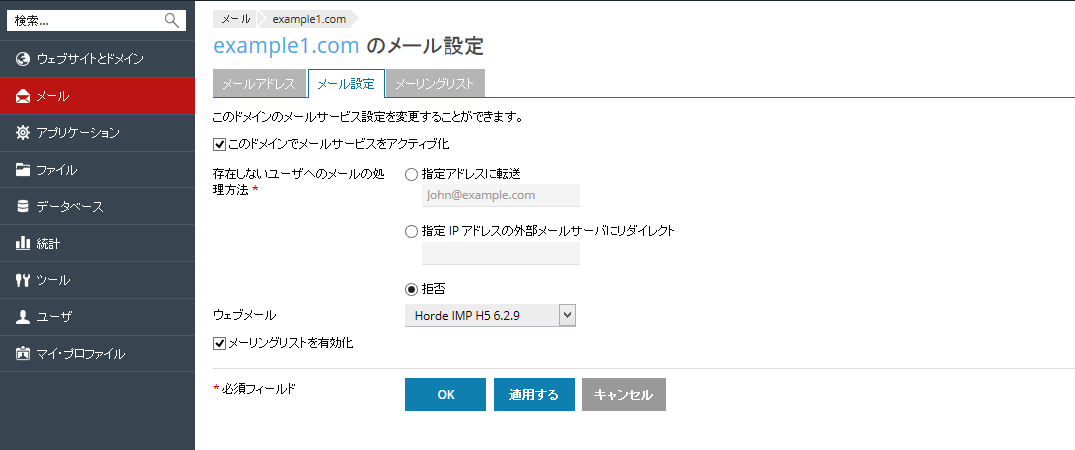
個々のドメインのメールサービスを構成するには:
- [ウェブサイトとドメイン]を選択し、メール設定を変更するドメインを探します。
- ドメインの設定で[メール設定]をクリックします。
- 設定を編集して、[OK]をクリックします。
複数のドメインのメールサービスを一度に構成するには:
- [メール]>[メール設定]タブに進みます。
- ドメインの一覧で、該当するチェックボックスをオンにして複数のドメインを選択します。
- ツールバーの該当するボタン([サービスのアクティブ化/非アクティブ化]、[ウェブメール]、[存在しないユーザ宛てのメール]、または[送信メッセージ数の上限])をクリックして、設定を編集します。
選択したすべてのドメインのメールサービス設定が同じになります。